يجلب نظام iOS 16 التغيير الأكثر جذرية لشاشة القفل حتى الآن. يمكنك تغيير شكل ومظهر هاتفك بشكل جذري. إذا كنت تحب شاشات رئيسية مخصصة تحت عنوان كان الأشخاص يجمعون معًا باستخدام Shortcuts و Widgetsmith ، فستحب مستوى الإبداع الذي يمكنك التعبير عنه على شاشة القفل.
تابع القراءة للاطلاع على جميع ميزات شاشة قفل iOS 16 الجديدة.
تعد شاشة قفل iOS 16 الجديدة تغييرًا كبيرًا. منذ عام 2007 ، عندما تم إطلاق iPhone لأول مرة ، لم تكن قادرًا إلا على تغيير خلفية الصورة. كان التغيير الأكثر جذرية عندما قامت Apple بتغيير التمرير السريع من اليمين إلى إلغاء القفل للتمرير لأعلى. الآن ، يمكنك تخصيص شاشة القفل بالكامل عن طريق تغيير الخطوط والألوان ، ويمكنك إضافة عناصر واجهة مستخدم لـ يمكن إلقاء نظرة خاطفة على المعلومات ، ويمكنك تخصيص مجموعة واسعة من التفاعلية الجديدة والشخصية الخلفيات.
للمتابعة ، ستحتاج أولاً إلى تثبيت iOS 16 مطور أو بيتا العامة. كن حذرًا - خاصةً إذا كان لديك جهاز iPhone واحد فقط - نظرًا لوجود أخطاء به ، ستتعطل التطبيقات وستحصل على عمر بطارية أسوأ مما اعتدت عليه. بصرف النظر عن ذلك ، إنه رائع!
كيفية تخصيص شاشة القفل في iOS 16
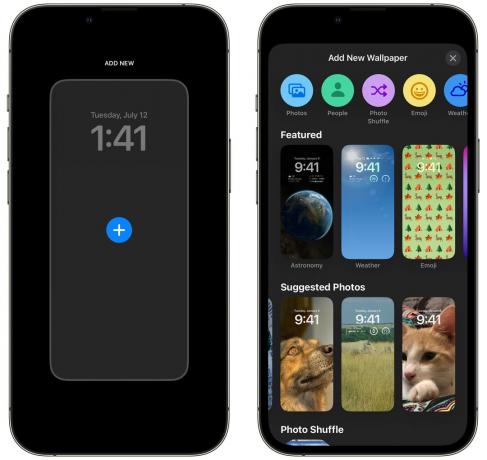
لقطة الشاشة: د. جريفين جونز / عبادة ماك
للبدء ، انقر مع الاستمرار فوق "شاشة القفل" ، ثم قم بالتمرير إلى اليمين ثم انقر فوق اضف جديد. من هنا ، يمكنك تحديد أحد أنماط الخلفية الجديدة: الصور ، والطقس ، وعلم الفلك ، والرموز التعبيرية ، والمجموعات ، واللون.
الخلفيات الخاصة
كيفية إضافة صورك الخاصة إلى شاشة القفل
لا يزال بإمكانك تعيين خلفية صورة واحدة في نظام التشغيل iOS 16 ، لكن Apple تعمل بالفعل على دفع ميزة التقاط الصور الذكية. يجد أفضل اللقطات في مكتبتك. اذا أنت ضع علامة على الأشخاص في الصور، سيعرض المزيد من الصور لأصدقائك المقربين وعائلتك.
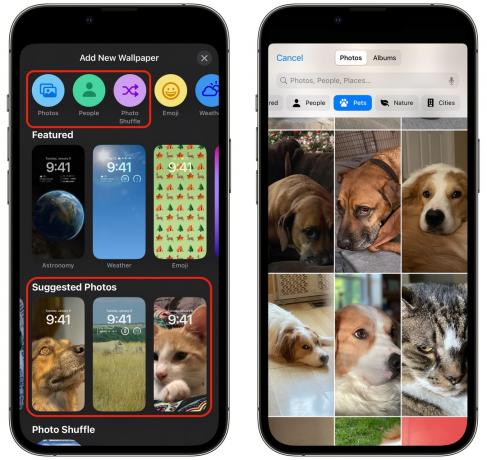
لقطة الشاشة: د. جريفين جونز / عبادة ماك
صنبور الصور في الجزء العلوي لاختيار صورة من مكتبتك. صنبور الناس لمشاهدة صور الأشخاص الذين اختارهم هاتفك لك. يمكنك أيضًا التبديل لترى حيوانات أليفة, طبيعة سجية و مدن، أو اضغط فقط الجميع لرؤية كل شيء.
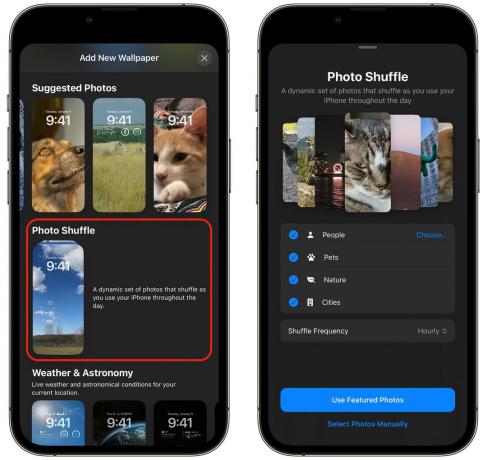
لقطة الشاشة: د. جريفين جونز / عبادة ماك
من معرض إضافة خلفية جديدة ، يمكنك أيضًا النقر فوق صورةخلط. سيقوم تلقائيًا باختيار الصور من كل فئة وتدويرها. اضغط على فئة لاستبعادها. صنبور يختار… لاختيار الأشخاص الذين تريد تمييزهم.
صنبور تردد المراوغة لتعيين الوقت الذي تريد تغيير الخلفية فيه - في كل مرة تنقر فيها على الشاشة ، وفي كل مرة تفتح فيها هاتفك ، كل ساعة أو كل يوم. صنبور استخدم الصور المميزة لإضافته أو انقر فوق حدد الصور يدويًا لاختيار عدد قليل من مكتبتك.
أنا شخصياً أجد أن Photo Shuffle يختار صوراً غريبة من مكتبتي. قد تكون نقطة انطلاق جيدة ، لكنني سأختار الاختيار اليدوي. بالنسبة لبقية هذا القسم ، سنستخدم هذه الصورة لجهاز Macintosh Plus الخاص بي:
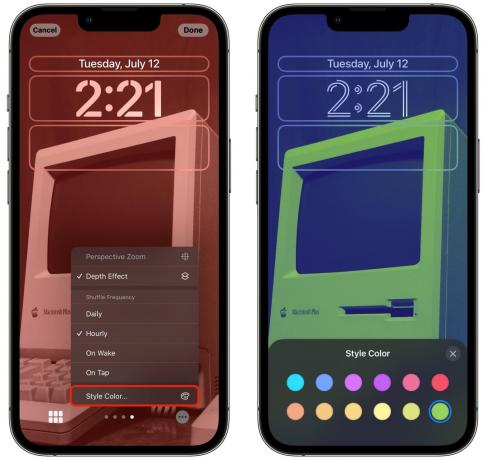
لقطة الشاشة: د. جريفين جونز / عبادة ماك
بعد اختيار صورك ، انقر على الرمز في الجزء السفلي الأيمن لاختيار صورة جديدة أو تغيير التحديد. اسحب لليسار واليمين للتبديل بين الأنماط: اللون ، والأسود والأبيض ، واللون الثنائي أو اللون الغسل. باستخدام الدرجات المزدوجة أو غسل الألوان ، انقر فوق القائمة الموجودة في الجزء السفلي الأيمن ثم انقر فوق لون النمط ... لاختيار مرشح لون مختلف. إذا كان لديك Photo Shuffle ، فيمكنك تغيير التردد العشوائي هنا أيضًا.

لقطة الشاشة: د. جريفين جونز / عبادة ماك
صنبور فعله في الجزء العلوي الأيسر عندما تكون راضيًا. صنبور تعيين خلفية زوج للتأكيد أو اضغط تخصيص الشاشة الرئيسية لإجراء تغييرات على خلفية الشاشة الرئيسية.
بشكل افتراضي ، تستخدم شاشتك الرئيسية نفس الخلفية مع تمويه من أجل الوضوح. صنبور وضوح الوضوح لإيقاف تشغيله.
بدلاً من ذلك ، يمكنك اختيار تدرج لوني (وسط اليسار) أو خلفية بلون خالص (وسط-يمين) عن طريق النقر على النقاط الموجودة في المنتصف. صنبور تهيئة… لاختيار اللون الخاص بك. يمكنك اختيار ظل من اللوحة ، أو ضبط الإضاءة باستخدام شريط التمرير في الأسفل ، أو النقر فوق الرمز الموجود في أعلى اليسار للحصول على حامل ألوان كامل.
يمكنك أيضًا اختيار صورة من الشاشة الرئيسية من خلال النقر على أيقونة الصورة على اليمين.
صنبور فعله عند الانتهاء من استخدام شاشة قفل الصور والشاشة الرئيسية الجديدة.
استمر في القراءة لمشاهدة المزيد من الخلفيات أو انتقل إلى الأمام إلى إضافة أدوات وتخصيص الخطوط أو استخدم شاشة القفل الخاصة بك مع وضع التركيز.
كيفية الحصول على طقس مباشر على شاشة القفل الخاصة بك

لقطة الشاشة: د. جريفين جونز / عبادة ماك
تُظهر لك خلفية الطقس أحوال الطقس الحية والمتحركة (تمامًا مثل تطبيق الطقس) أينما كنت. إذا هطل المطر ، كما هو معتاد في أبالاتشيان أوهايو ، فسوف يتساقط المطر من على الشاشة لبضع لحظات ثم يتباطأ حتى يتوقف. إذا كنت تعيش في كاليفورنيا ، فستحصل في الأساس على خلفية باللون الأزرق السماوي.
قد تعتقد أن هذا سيكون له تأثير كبير على عمر البطارية ، لكن في الاختبار الذي أجريته ، لم يحدث ذلك. على عكس الخرائط أو Pokémon GO ، التي تستخدم موقعك الدقيق من GPS ، أفترض أن هذا يستخدم المنطقة الجغرافية التقريبية التي يعرفها جهاز iPhone الخاص بك دائمًا من الاتصال بالأبراج الخلوية المحلية.
لا توجد خيارات التخصيص. لا يمكنك تعيينها لمدينة مختلفة في جزء مختلف من العالم للمتعة ؛ إنه يبحث دائمًا عن الطقس المحلي.
صنبور فعله ويمكنك تكوين خلفية الشاشة الرئيسية باستخدام نفس الإعدادات المذكورة أعلاه. يتم إيقاف تشغيل Legibility Blur افتراضيًا لهذه السمة ، ولكن لا تؤثر أي من الرسوم المتحركة الخاصة بالطقس على الوضوح على أي حال.
تعجبني حقًا هذه الخلفية ، لكنها ساطعة جدًا بالنسبة لي. أفضل الخلفيات الداكنة لأنها تستخدم طاقة أقل. أود الحصول على خيار للحصول على أحوال الطقس الحالية ولكن مع سماء ليلية.
كيفية إضافة الرسوم المتحركة لعلم الفلك إلى شاشة القفل الخاصة بك

لقطة الشاشة: د. جريفين جونز / عبادة ماك
أضف خلفية علم الفلك ولديك خمسة إعدادات للاختيار من بينها. أرض يظهر العالم كله ، تفاصيل الأرض يقترب قليلاً من منطقتك الجغرافية ، القمر يظهر القمر كله ، تفاصيل القمر للتكبير إلى جزء مشابه من القمر ، و النظام الشمسي يوضح الموقع النسبي لجميع الكواكب الثمانية.
عند اختيار Earth أو Moon ، هناك رسوم متحركة رائعة حقًا أثناء التمرير سريعًا لأعلى لإلغاء قفل هاتفك حيث سيتم تكبير الكرة الأرضية لملء الجزء السفلي من الشاشة. سيكون الأمر أقل إثارة إذا اخترت Earth أو Moon Detail.
لا توجد أي خيارات تخصيص هنا أيضًا ، ولكن أعتقد أنه يجب أن يكون هناك. أود حقًا خيار تعطيل النقطة الخضراء الساطعة في موقعي مع الأرض. بينما أتفق مع الاتحاد الفلكي الدولي على ذلك بلوتو ليس كوكب، سيكون من الممتع أن تتمكن من تمكينه على خلفية النظام الشمسي.
كيفية الحصول على خلفية رموز تعبيرية على شاشة القفل

لقطة الشاشة: د. جريفين جونز / عبادة ماك
خلفية الرموز التعبيرية غريبة جدًا. صنبور الرموز التعبيرية لإنشاء النموذج الخاص بك أو اختيار أحد القوالب أدناه للبدء.
اضغط على زر Emoji في أسفل اليسار لالتقاط ما يصل إلى ستة رموز تعبيرية.

لقطة الشاشة: د. جريفين جونز / عبادة ماك
لديك خمسة خيارات لملء الشاشة: الشبكة الصغيرة والمتوسطة والكبيرة والحلقات واللولبية.

لقطة الشاشة: د. جريفين جونز / عبادة ماك
اضغط على زر القائمة في أسفل اليمين واضغط على الخلفية لاختيار لون الخلفية.
إذا كنت ترغب في ذلك ، يمكنك صنع شيء لطيف نوعا ما أو كابوس مقروء بغيض. اعتقدت أن خلفية الرموز التعبيرية كانت غبية حقًا عندما شاهدت Keynote ، لكنني استمتعت كثيرًا بصنعها.
كيفية استخدام مجموعات ورق الحائط الكلاسيكية من Apple ، بما في ذلك clownfish
قم بالتمرير لأسفل لرؤية مجموعات لبعض خلفيات Apple الكلاسيكية.

لقطة الشاشة: د. جريفين جونز / عبادة ماك
تحتفل خلفيات الكبرياء والوحدة LGBTQI + فخر و الكبرياء الأسود، والتي كانت الأولى كرسوم متحركة ممتعة أخرى عند التمرير لأعلى لإلغاء القفل. من الجيد أن يكون لديك شاشة قفل مطابقة إذا كنت تستخدم ملف فخر مشاهدة الوجه.

لقطة الشاشة: د. جريفين جونز / عبادة ماك
هناك ثلاث خلفيات تسمى المجموعات في مجموعة المجموعات. الأول هو خلفية Apple لنظام التشغيل iOS 16 ؛ الثاني يستخدم ستة ألوان قوس قزح التفاح فوق خلفية ؛ الثالثة هي مجموعة الخلفيات الديناميكية التي قدمتها Apple مع نظام التشغيل iOS 7 ولم تتغير كثيرًا في السنوات التسع منذ ذلك الحين.

لقطة الشاشة: د. جريفين جونز / عبادة ماك
قد تبدو مجموعة Clownfish غريبة إذا كنت كذلك ليس على دراية بالتاريخ. لماذا تظهر صورة سمكتين في أعلى الفواتير جنبًا إلى جنب مع كل شيء آخر؟
لعبت خلفية Clownfish دورًا بارزًا في مقدمة من iPhone الأصلي في عام 2007 ولكن لم يتم إصدارها كخلفية رسمية في أي إصدار من iOS. الآن بعد أن وصل الأمر إلى شاشة قفل iOS 16 ، بعد 15 عامًا فقط ، أصبح لديها بعض التفاصيل الخاصة. عندما تنقر لتنشيط iPhone ، تضيء أجزاء مختلفة من الخلفية قبل الآخرين. عند التمرير لإلغاء القفل ، يكون هناك تأثير اختلاف طفيف في المنظر.
كيفية الحصول على خلفية ملونة عادية على شاشة القفل

لقطة الشاشة: د. جريفين جونز / عبادة ماك
اللون بسيط جدا. قطف او يقطف اللون من الأعلى للبدء من الصفر أو اختر نموذجًا من أسفل المعرض.
اضغط على الأيقونة الموجودة أسفل اليسار لاختيار لون من اللوحة. اسحب لليسار واليمين لاختيار تدرج أو نمط مختلف. أنا حقًا أحب Deep بسبب التدرج اللوني الذي يطبقه ، لكنني أيضًا صنعت لونًا رماديًا فاتحًا على نظام ألوان أزرق خالص يطابق موقع الويب الخاص بي.

لقطة الشاشة: د. جريفين جونز / عبادة ماك
انقر مع الاستمرار فوق أي شاشة قفل ثم انقر فوق يعدل أو يكيف لتغيير الخطوط والألوان وإضافة أدوات.
اضغط على الوقت لتغيير الخط ولون النص.

لقطة الشاشة: د. جريفين جونز / عبادة ماك
اضغط على النص أعلى الساعة لاختيار القطعة. ستظهر أي أداة تختارها كسطر نصي واحد بجوار التاريخ. إذا كنت لا تريد أداة هنا ، فاختر أداة التقويم الأولى وسوف يملأ التاريخ المكان بالكامل.
اضغط على الأدوات الموجودة أسفل الساعة لاختيار العديد من الأدوات. اضغط على − على القطعة لإفساح المجال إذا كانت ممتلئة بالفعل. اختر أداة من التحديد أو قم بالتمرير لأسفل لرؤية المزيد من الخيارات.
تحتوي بعض الأدوات المصغّرة على إعدادات إضافية إذا نقرت عليها: تتيح لك التذكيرات اختيار قائمة ، وتتيح لك الساعة اختيار مدينة ، وتتيح لك البطاريات اختيار جهاز ، وتتيح لك الأسهم اختيار رمز.
عندما يتم إصدار iOS 16 هذا الخريف ، فإن بعض تطبيقات الجهات الخارجية التي قد تستخدمها ستضيف عناصر واجهة مستخدم إلى تطبيقاتها.
ربط أوضاع التركيز بشاشة قفل iOS 16
إنشاء وتحرير أوضاع التركيز لم يكن الأمر سهلاً للغاية عندما تم تقديم الميزة العام الماضي. هذه العملية أكثر وضوحًا في نظام التشغيل iOS 16 - ترقبوا مقالة محدثة حول كيفية إعدادها.
إذا كان لديك بالفعل برنامج Focus الذي تستخدمه (يأتي هاتفك مزودًا ببعض العناصر المضمنة ، مثل Do Not Disturb) ، فيمكنك ربطه بشاشة قفل iOS 16. يمكنك الحصول على خلفية ومظهر مختلفين عندما تعمل كما تفعل بقية اليوم للحفاظ على تركيزك جيدًا.

لقطة الشاشة: د. جريفين جونز / عبادة ماك
انقر مع الاستمرار على "شاشة القفل" ، ثم قم بالتمرير يسارًا ويمينًا لاختيار واحدة ثم انقر فوقها ركز.
اختر التركيز الذي تريد ربط شاشة القفل به. إذا اخترت نموذجًا (مثل العمل أو شخصي) ولم تقم بإعداده بعد ، فستتلقى لافتة تدعوك لتخصيص الإعدادات. لا يقوم هذا الشعار حاليًا بأي شيء عند النقر عليه ، وهو تذكير بأن هذه الميزة لا تزال قيد التقدم.
بصراحة ، إذا تابعت هذا الطريق بالكامل ولم تصادف أي خطأ أو تحطم ، فاعتبرني معجبًا. ترقبوا المزيد من تغطية iOS 16 عبادة ماك.



